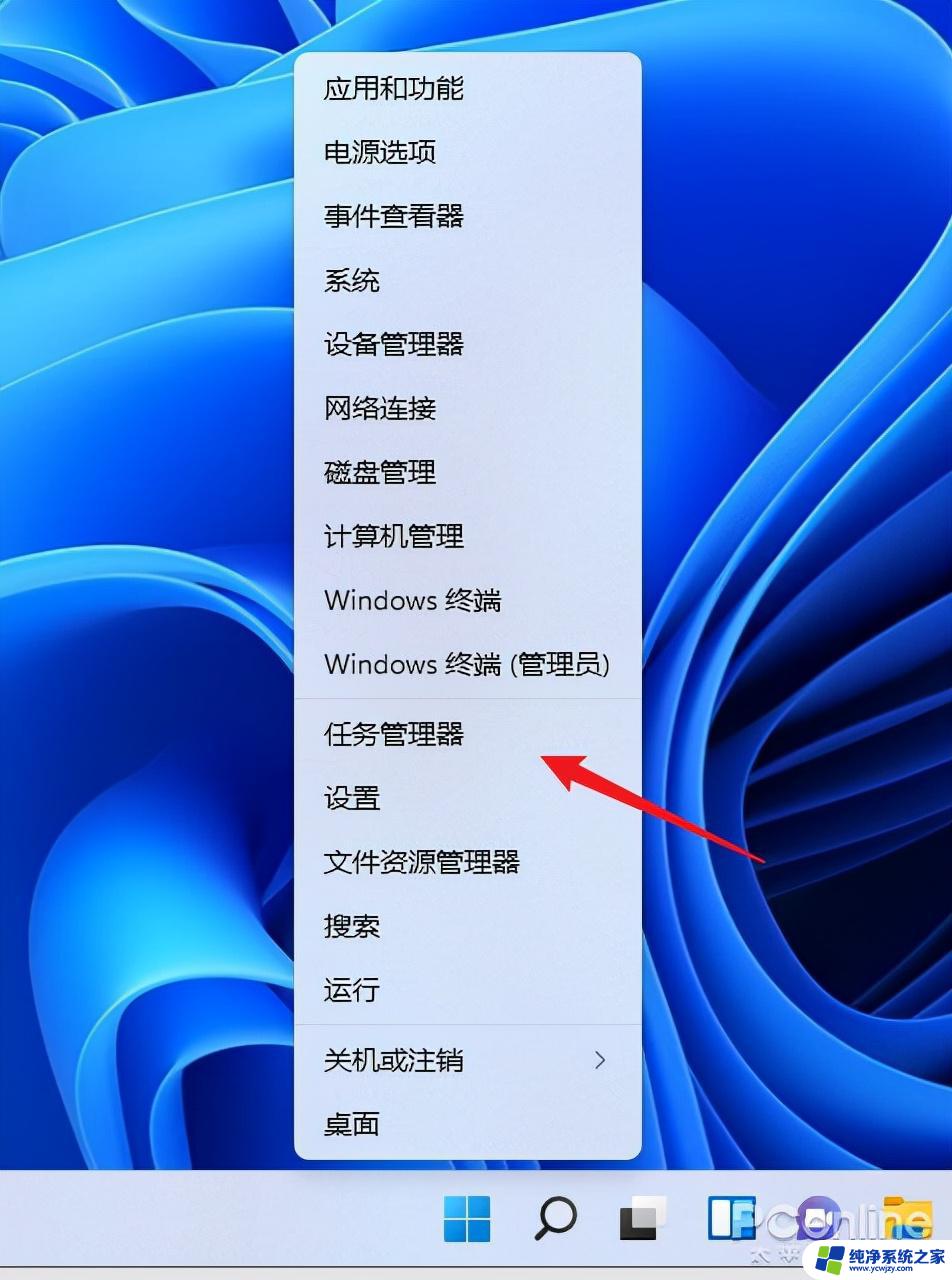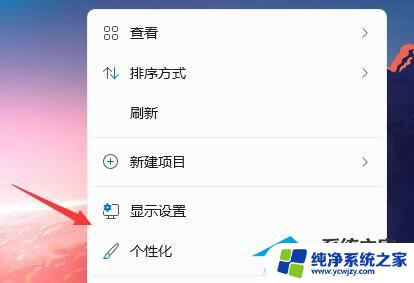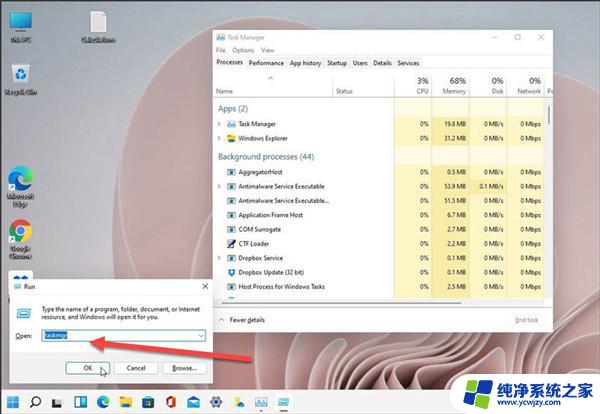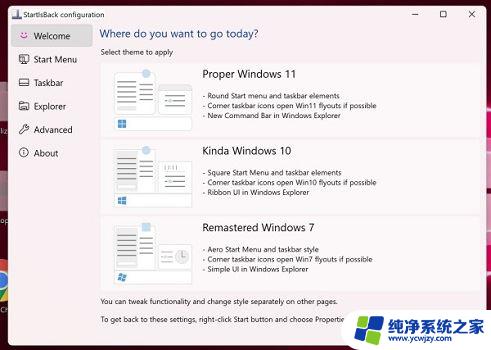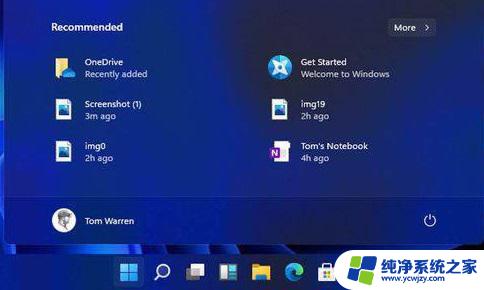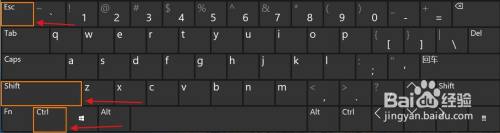win11怎么开任务
更新时间:2024-12-29 16:02:52作者:jiang
Win11系统作为微软最新推出的操作系统,为用户提供了更加智能、高效的使用体验,在Win11系统中,如何开启任务并让电脑后台运行任务成为了很多用户关注的焦点。通过简单的操作,用户可以轻松实现任务的开启和后台运行,提高工作效率和用户体验。接下来我们将介绍具体的操作方法,帮助用户更加熟练地使用Win11系统。
具体步骤:
1.点击任务管理器
点击电脑选项卡,在选项卡界面中点击选择任务管理器选项
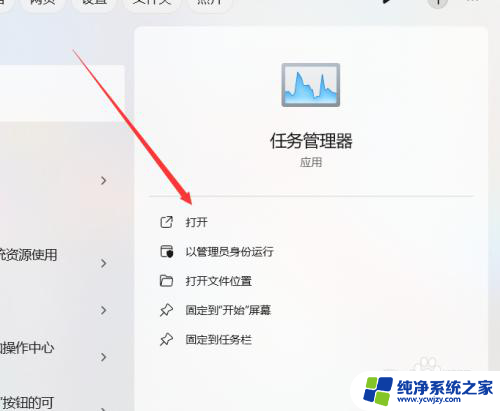
2.点击性能
在弹出的设置窗口栏中,点击性能设置选项
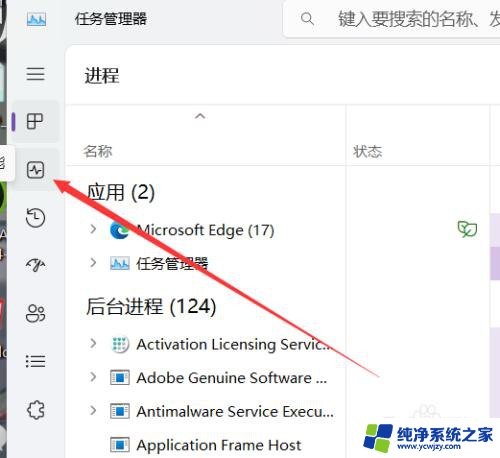
3.点击运行新任务
在选项卡界面中,点击上方设置选项中的运行新任务
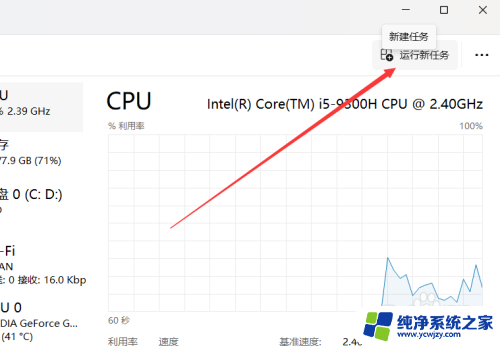
4.输入任务命令名称
在弹出的任务设置窗口中,点击输入需设置的任务命令名称。点击确定即可添加新任务
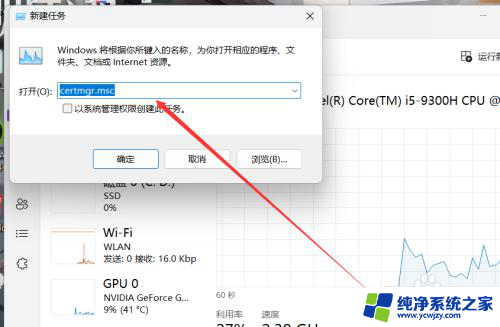
以上就是win11怎么开任务的全部内容,有遇到这种情况的用户可以按照小编的方法来进行解决,希望能够帮助到大家。